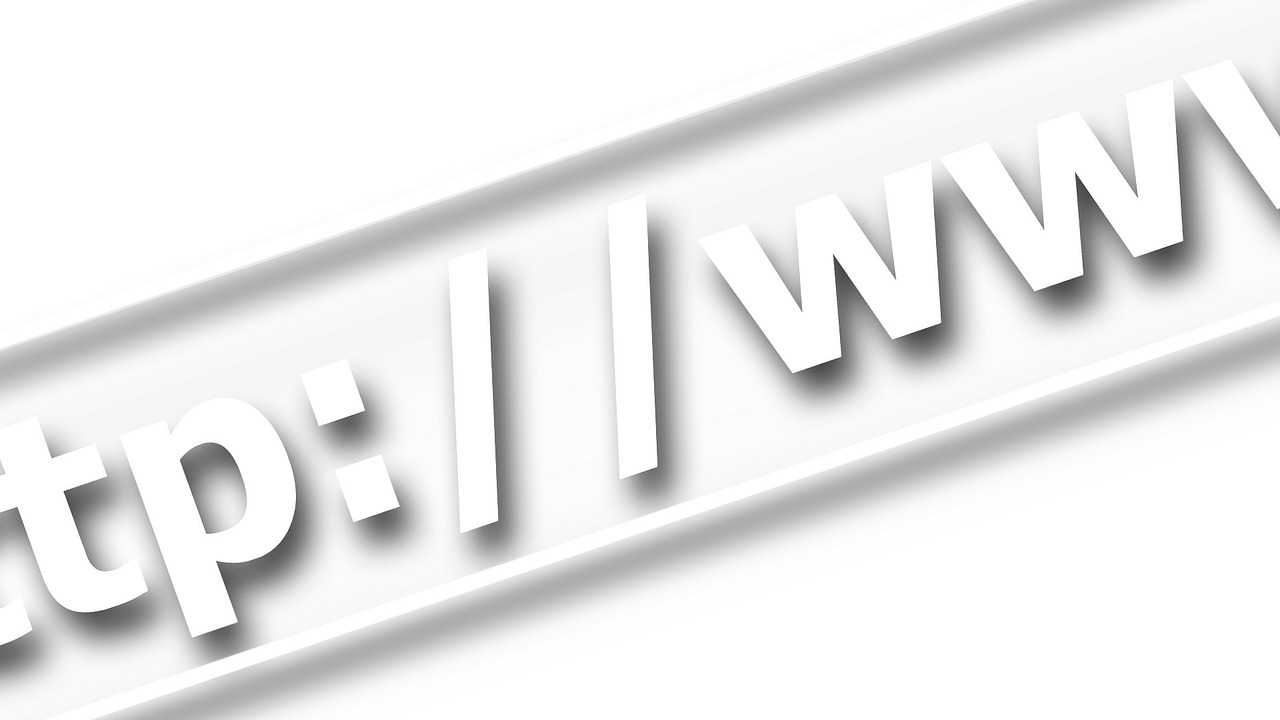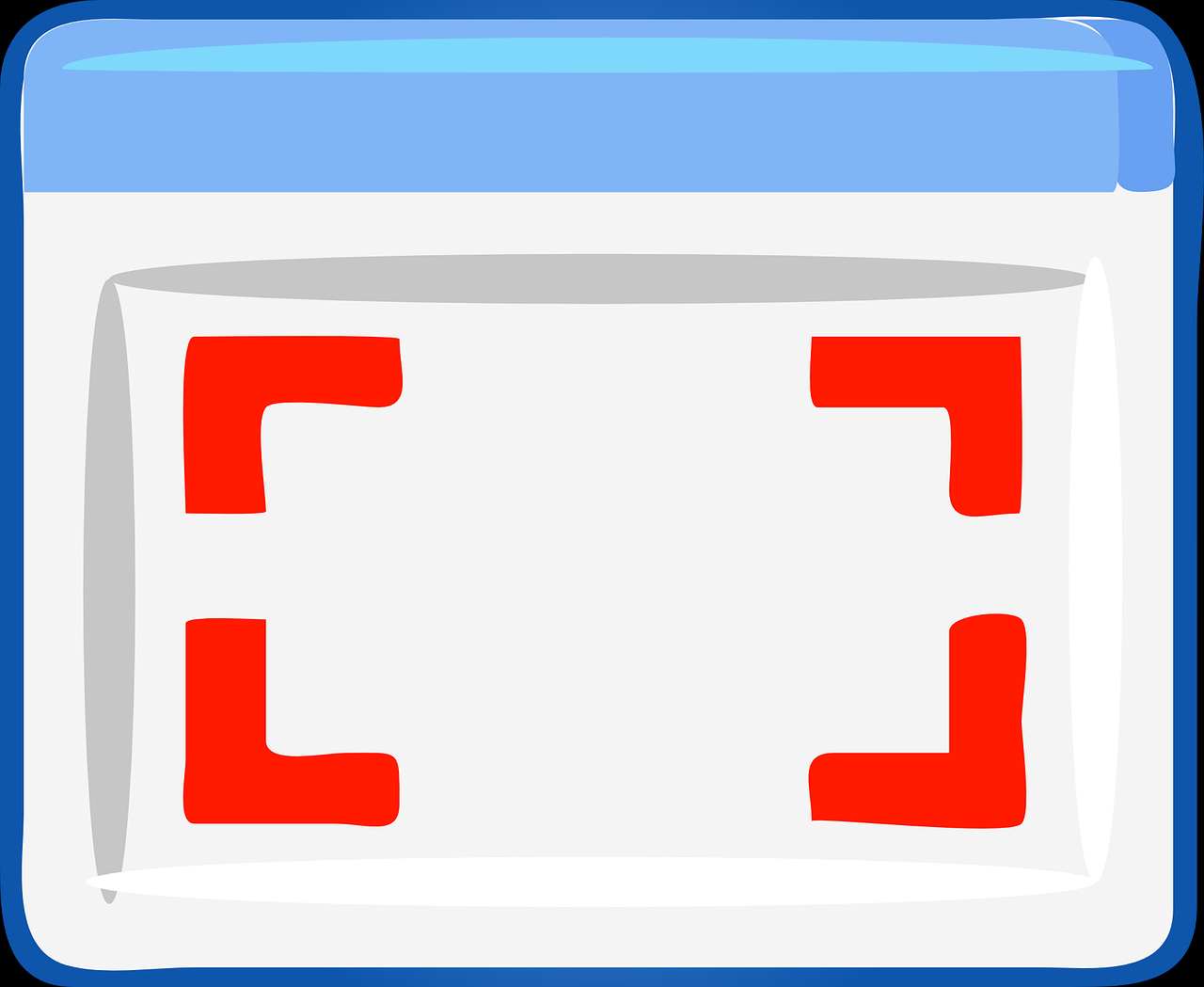如何查找和修改Outlook服务器名称
Outlook 作为一款广受欢迎的邮件客户端,为用户提供了便捷的邮件管理和日程规划功能。然而,在连接Outlook服务器的过程中,有时会遇到无法连接的问题。这时,检查并修改服务器名称就显得尤为重要。本文将详细介绍如何查找Outlook服务器名称以及如何根据需要进行更改,希望能帮助你解决相关问题。
第一部分:如何查找Outlook服务器名称
在使用Outlook时,服务器名称通常会根据你的邮箱地址和密码自动配置。但如果你使用的是自建邮件服务器,或者邮件服务提供商更新了服务器信息,就需要手动查找并确认服务器名称。以下是具体的操作步骤:
1. 启动Outlook
打开Outlook软件,点击界面上方的“文件”选项卡,进入账户管理页面。
2. 进入账户设置
在“文件”选项卡中,找到并点击“账户设置”按钮,打开账户设置窗口。
3. 选择需要查看的账户
在账户设置窗口中,找到你想要检查的电子邮件账户,选中后点击“更改”按钮。

4. 查看详细设置
在弹出的“更改账户”窗口中,点击右下角的“更多设置”选项,进入更详细的配置界面。
5. 确认服务器名称
在“Internet电子邮件设置”窗口中,切换到“高级”选项卡。在这里,你可以看到当前配置的服务器名称以及端口号等信息。
如果你使用的是Microsoft Exchange服务器,服务器名称通常类似于“outlook.office365.com”。记下这些信息,以便后续核对或修改。
第二部分:如何修改Outlook服务器名称
在确认了当前的服务器名称后,如果需要更改,只需按照以下步骤操作即可。整个过程非常简单,即使是新手也能轻松完成。
1. 打开Outlook
启动Outlook,点击顶部菜单栏中的“文件”选项卡,进入设置界面。
2. 访问账户设置
在“文件”选项卡下,点击“账户设置”按钮,打开账户管理窗口。
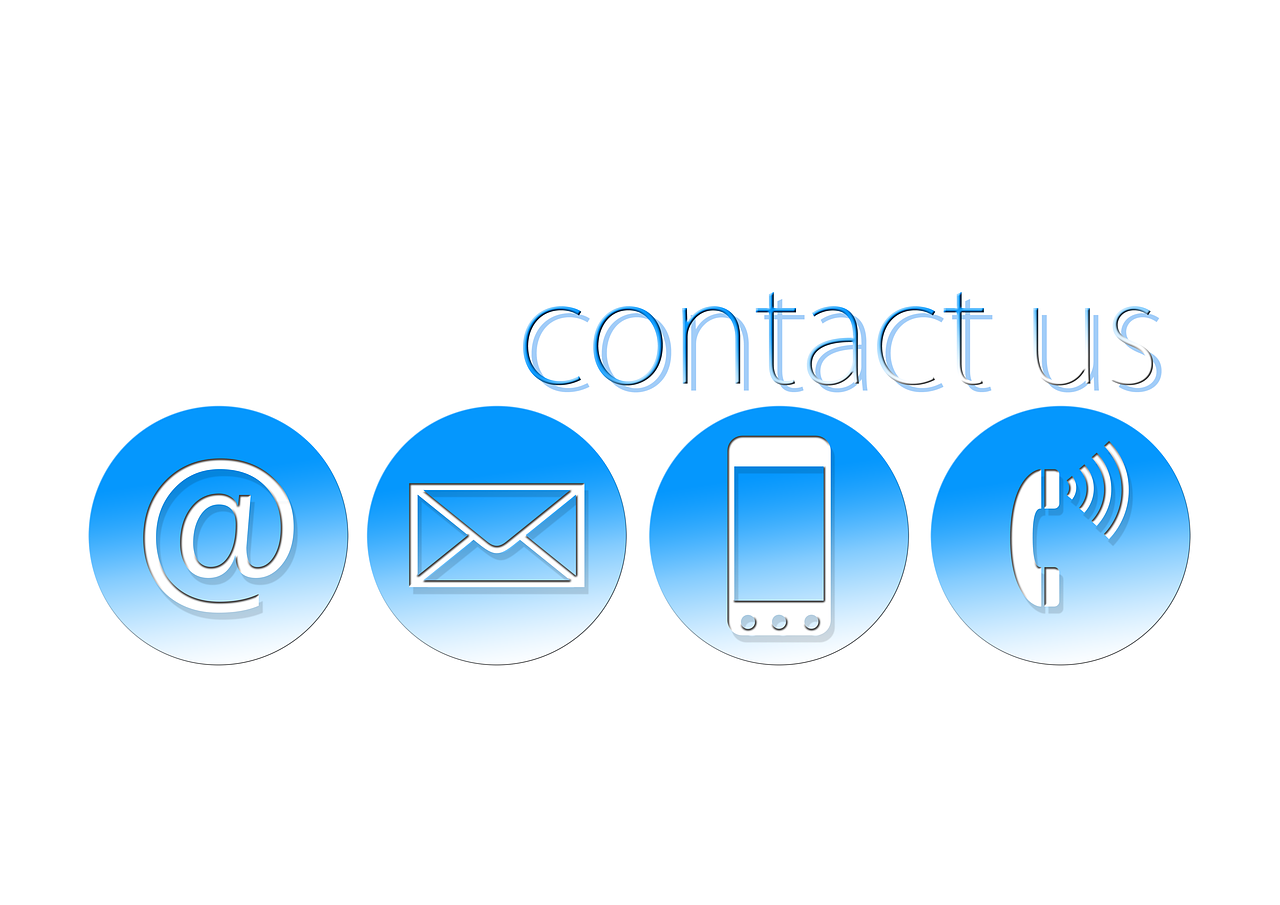
3. 选择要修改的账户
在账户列表中,选中需要更改服务器名称的电子邮件账户,然后点击“更改”按钮。
4. 进入详细配置
在“更改账户”窗口中,点击“更多设置”按钮,进入更深入的设置选项。
5. 更新服务器名称
在“Internet电子邮件设置”窗口中,切换到“高级”选项卡。在“服务器”字段中输入新的服务器名称,确认无误后点击“确定”保存设置。
完成以上步骤后,建议重启Outlook软件,并测试是否能够正常连接到服务器。如果连接成功,说明服务器名称已成功更新。
总结与注意事项
查找和修改Outlook服务器名称并不是一件复杂的事情,只要按照上述步骤一步步操作,通常都能顺利完成。如果你在连接服务器时遇到问题,检查服务器名称往往是解决问题的第一步。不过,在进行修改之前,建议先备份重要的邮件数据,并确保你有足够的权限进行账户设置的更改。如果仍然无法解决问题,可以联系你的邮件服务提供商获取进一步的帮助。希望这篇文章能为你提供实用的指导,祝你使用Outlook一切顺利!